google map でのウェイポイントは PC でご覧ください。スマートフォンのブラウザやアプリだと画面サイズの問題や機能制限があり全ての機能を使うことができません。
スマートフォンの利用に慣れている方は、スマートフォンの google earth アプリでの利用をお勧めいたします。
スマートフォンの google earth アプリで閲覧をしたい場合、一度 KMZ もしくはKML ファイルをエクスポートし、スマートフォンの google earth にインポートして利用ください。詳しいやり方は「スマートフォンの google earth アプリへのインポート」に記載します。
*本記事は、「ウェイポイント・スタンダードタスク情報」に記載した google map でのウェイポイントリストの補足説明となります
google map でのウェイポイントリストの見方
(1) google map でのウェイポイントは、地図の左側「すべてのアイテム」の左にある矢印マークをクリックすると、ウェイポイントリストが表示されます
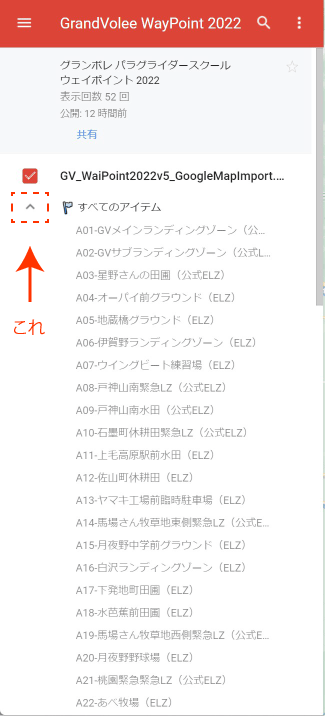
(2) ウェイポイント名をクリックすると、詳細の表示と地図上で対象のウェイポイントが白丸で表示されます
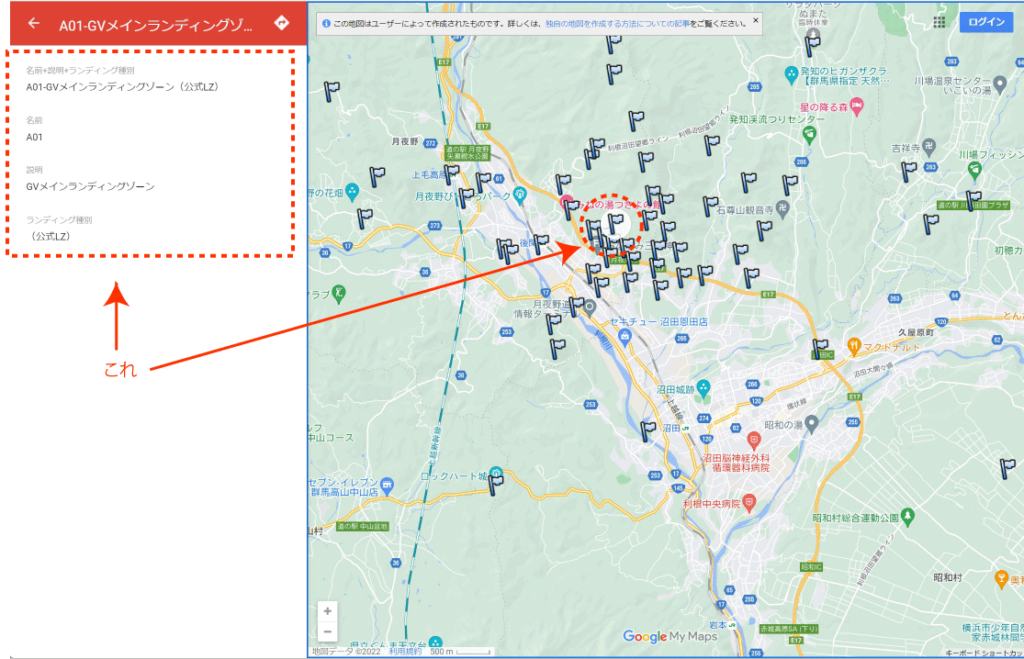
(3)ウェイポイント詳細の表示を「すべてのアイテム」に戻し、ウェイポイントリストを非表示に戻した状態で、左下の衛星写真の地図のアイコンをクリックすると、地図が衛星写真に変更されます
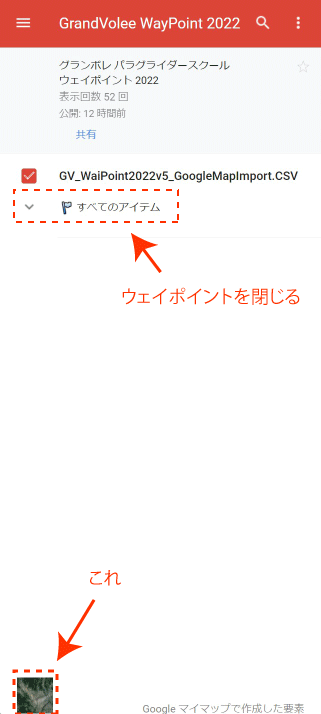
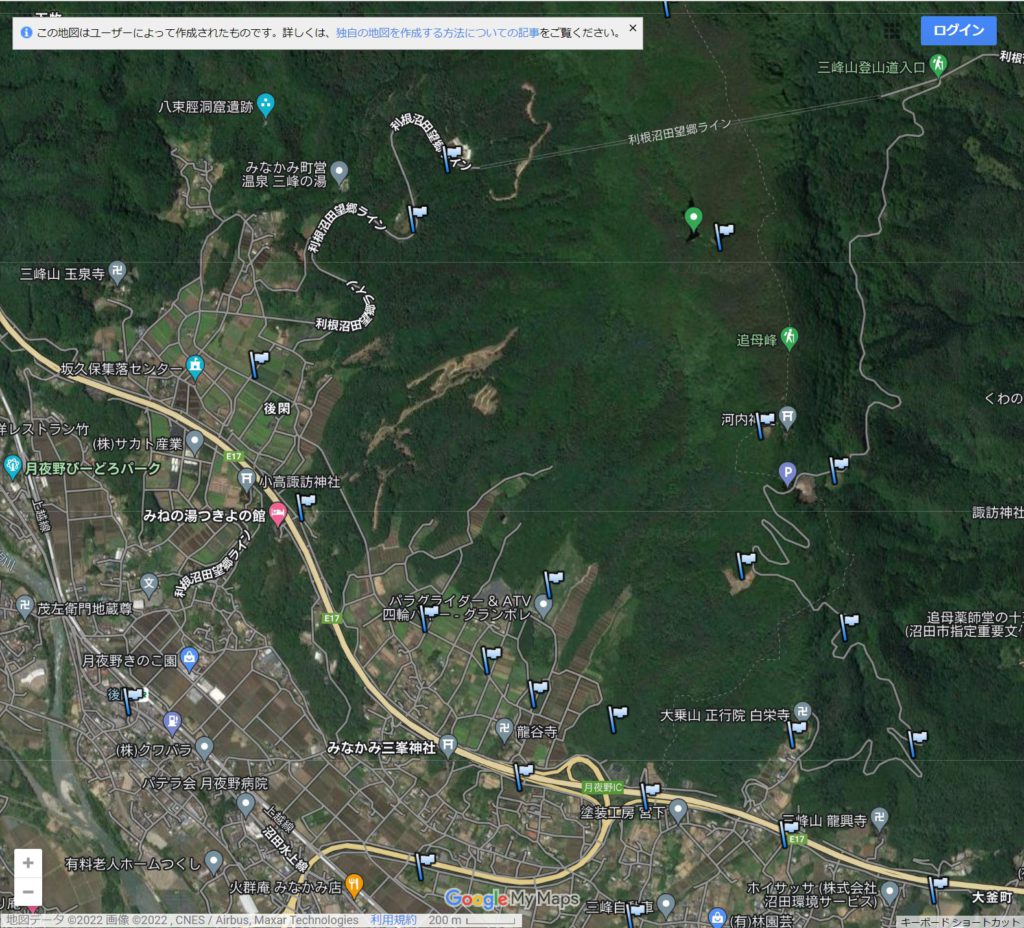
(4) 左ブロックの右上にある丸ポチ3つをクリックすると、メニューが表示されます。表示されたメニューの「Google Earth で地図を表示」をクリックすると、PC版の Google Earth が起動しウェイポイントリストの閲覧が可能です。また「KML をダウンロード」を選択しファイルをダウンロードすると、 スマートフォン版の Google Earth にインポートや、PC版の Google Earth Pro にインポートし、より詳しく閲覧することが可能です。
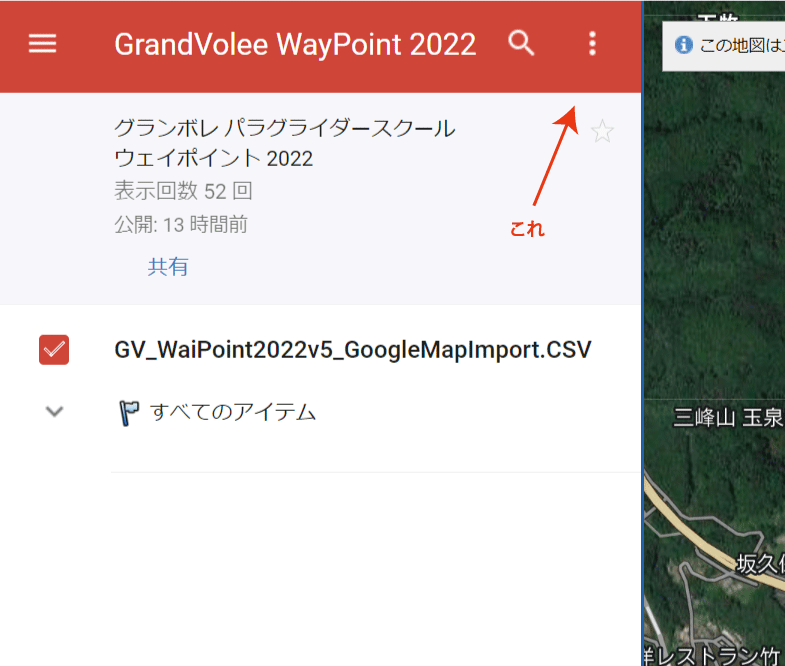
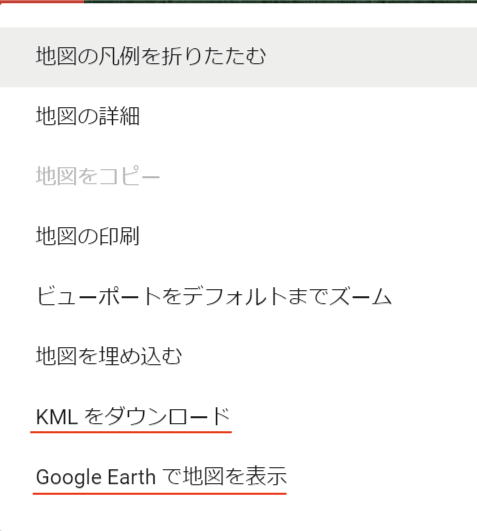
スマートフォンの google earth アプリへのインポート
下記手順でファイルをインポートしてスマートフォンの google earth でウェイポイントリストを閲覧ください。
(1) スマートフォンに google earth をインストール(説明割愛)
(2) google map でのウェイポイントリスト からエクスポートした KMZ/KML ファイルをスマートフォンに送って保存
メールで送って保存でも AirDrop でも NearbyShare でもその他の通信手段でも何でもよいです。まずは、スマートフォンに送信し、スマートフォンでファイルを保存してください。(KMZ もしくは KML いずれかのファイルで OK)
(3) スマートフォンの google earth アプリを起動
(4) Android/iOS とも共通:メニュー > プロジェクト > 右上の「開く」> KML ファイルをインポート(エクスポートしたファイルを自分の google drve に保存した場合は「ドライブからプロジェクトを開く」)> ファイル > (ファイルマネージャでエクスポートしたファイルを探して)該当のファイルをタップ
*一番最初は日本の群馬に移動してウェイポイントが表示さるまで時間がかかります。しばらく待っても表示されない場合、下部を参照ください。
- Android:地図画面下部「GV_WayPoint2022v5_GoogleMapImport.CSV」をタップして GrandVolee WayPoint 2022を表示してタップ。もしくは、メニューに一旦戻って該当のプロジェクトを再度タップし「プレゼンテーション開始」をタップ。
- iOS:地図画面下部「GrandVolee WayPoint 2022」を表示して「プレゼンテーション開始」をタップ。
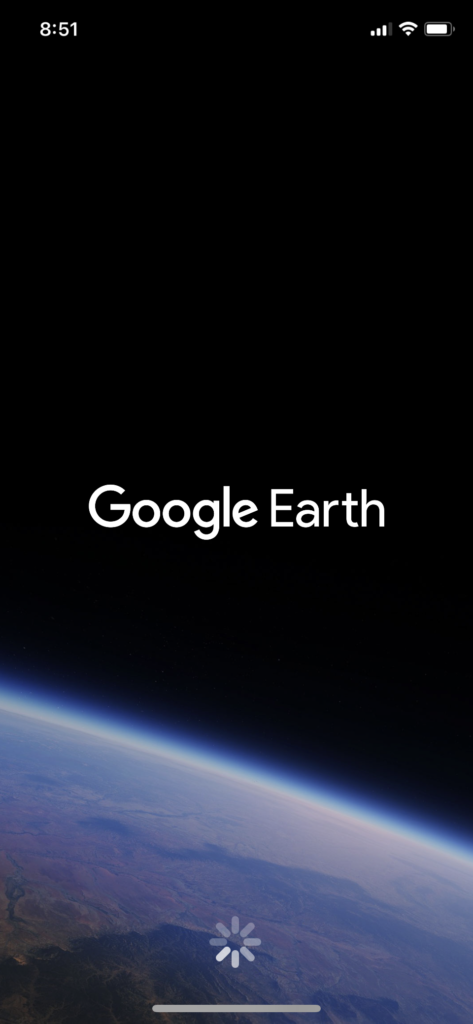
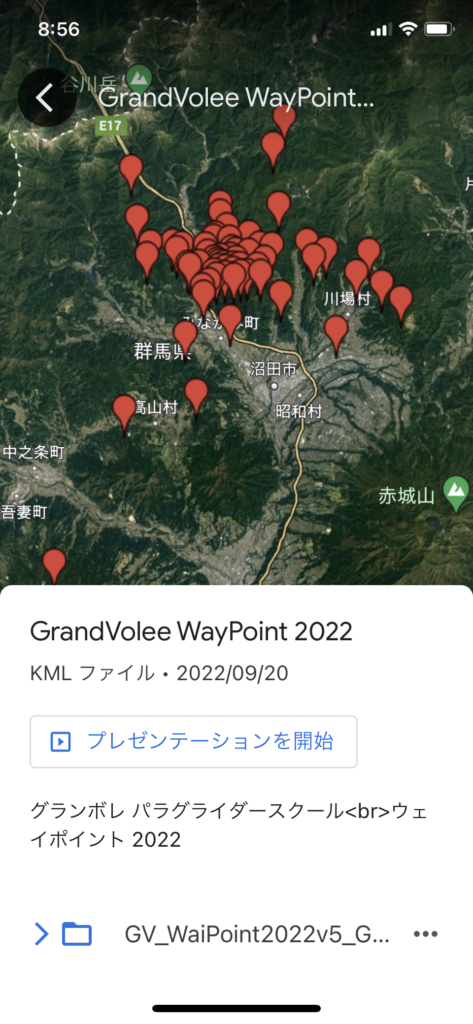
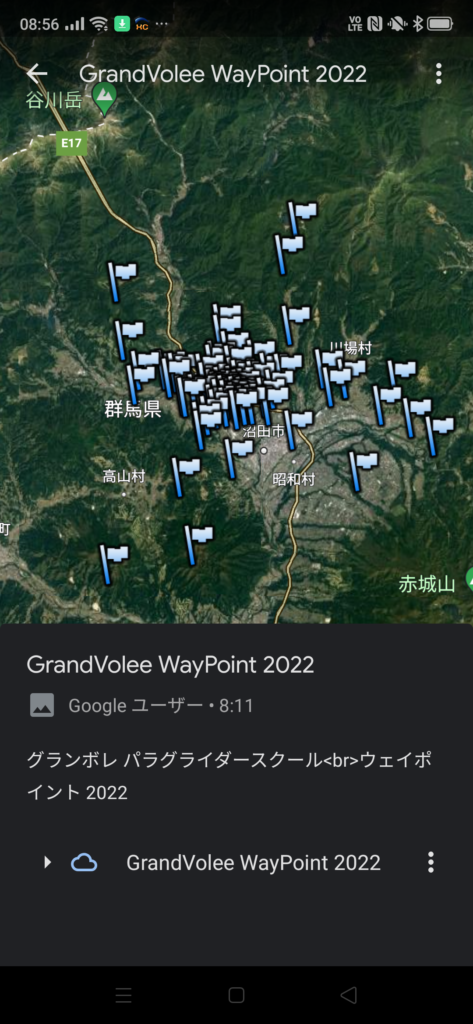
PC 版 google earth pro の利用
PC の大きな画面でじっくり確認をしたい方は、PC 版の google eartrh pro の利用をお勧めいたします。google earth pro のご利用について、詳しくは下記の googleサポートページをご参照ください。
Google Earth プロのインストールとアンインストール
インストール後、google earth pro で KML ファイルを開くと、ウェイポイントリストを閲覧することができます。